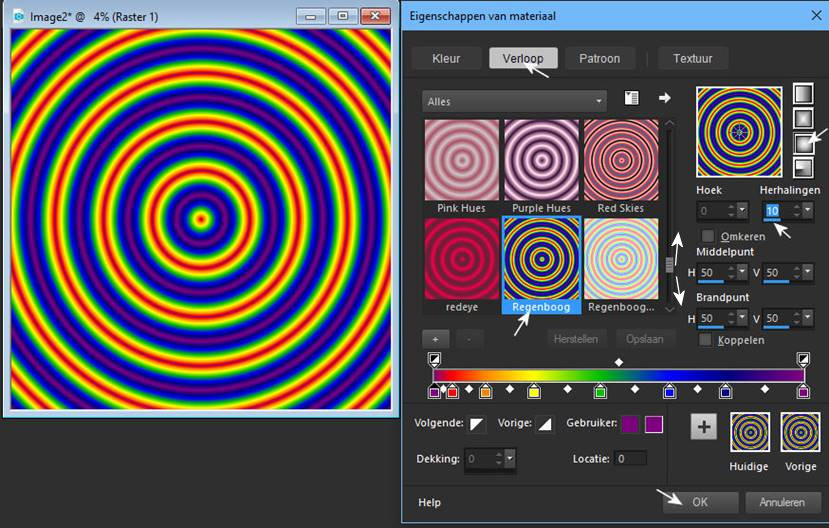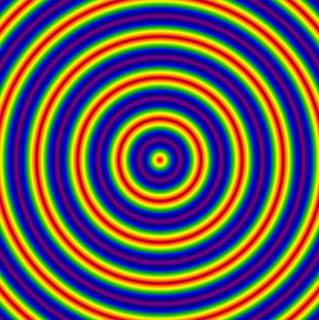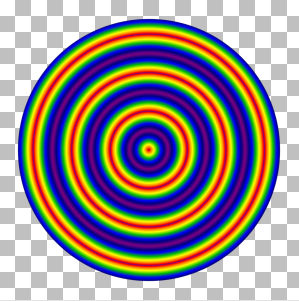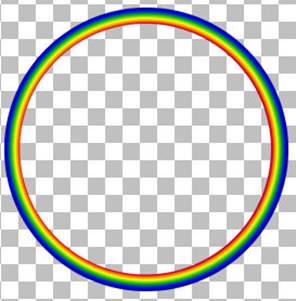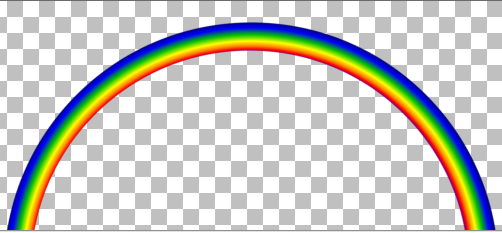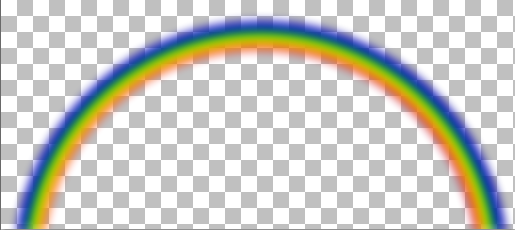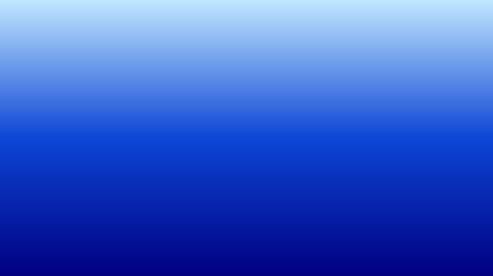|

Originele te bewerken png foto 5233 X 2943 px, 16 X9 HIER… Klik met rechts op geopende afbeelding, kies downloaden / Opslaan.
Donkerblauwe laag 5233 X 2943 px, 16 X9 om
alles op te plakken HIER . Klik rechts op geopende afbeelding,
kies downloaden / Opslaan.
Regenboog 50% gaussiaans vervaagt, 8100 px br, 30% zichtbaarheid op
laag gereduceerd HIER . Klik met rechts op
geopende afbeelding, kies downloaden / Opslaan.
Regenboog maken is mogelijk in PSPX9, beetje
omslachtig, maar wel te doen met het werktuig “Eigenschappen
materiaal” het “Verloop”.
#01: Klik op het grootste scherm rechtsboven..
(Eigenschappen van voorgrond en streek) instel scherm “Eigenschappen van materiaal”
verschijnt, zoek op met je scrolbalk “regenboog”, kies voor 3e
schermpje “zonnestraal” en 10 herhalingen. (Hoe meer herhaling
hoe smaller de regenboog)
#02: Maak een nieuw vierkant document aan 10.000 x10.000px en
vul dit met het regenboog verloop Aanvinken “10 Herhaling”.
De bedoeling is dat we er een klein stukje aan de bovenkant van de
spiraal eruit halen.. maar
we met voldoende breedte en met 4 of 5 kleuren.
#03: Dat vierkante document vullen we op met gereedschap “Vlakvulling”
 ziet er
dan uit zoals hier rechtsonder. ziet er
dan uit zoals hier rechtsonder.
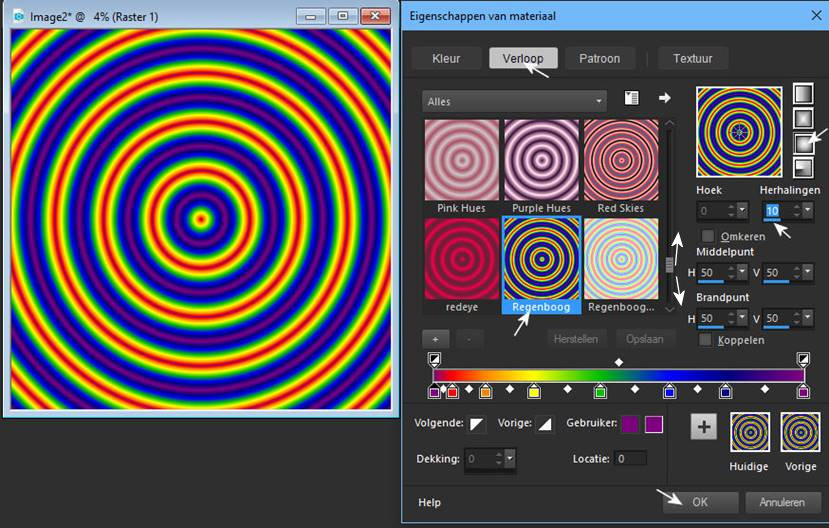
|
#04: We kopiëren met “gereedschap selectie”
een “cirkel” van het binnenste gedeelte, de buitenste rand moet 4 of
5 kleuren bevatten.
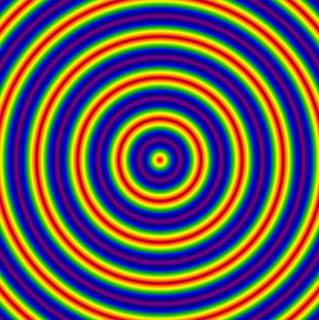
|
#05: En plakken het weer op een nieuw aan-gemaakt document van 10000
PX. vierkant.
Nu weer opnieuw selecteren met selectie gereedschap
cirkel….
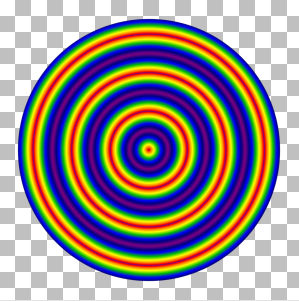
|
#06: Trek cirkel vanuit het middelpunt de
4à5 buitenste kleur ringen moeten blijven staan en druk op delete. We staan
dan nog steeds op 10.000 px document vierkant
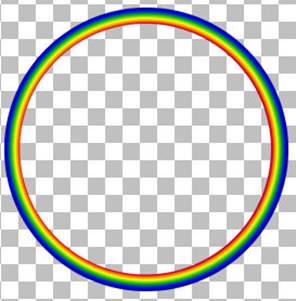
|
|
#07: Cirkel door de
helft knippen…we hebben alleen het bovenste gedeelte nodig van de cirkel, document verkleinen naar 8100 PX
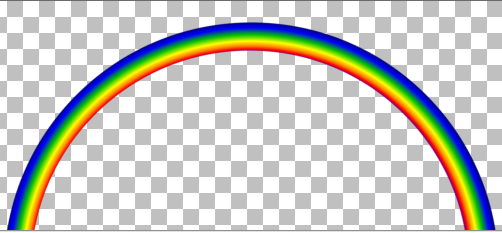
|
#08: Cirkel 50%
vervaagt met Gaussiaanse vervaging, “Bovenmenu”, “Aanpassen”, “Vervaging”, “Gaussiaansee vervaging”, op “lagen” een ietwat
meer doorzichtig maken op de laag..tot
70% met schuivertje
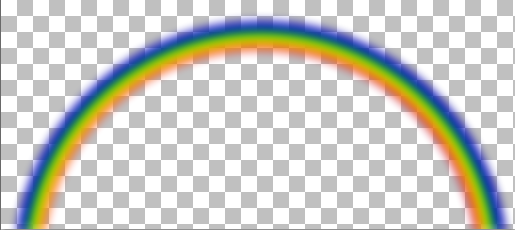
|
|
#09: We beginnen met “Verloop” / ” Duotoon donkerblauw”
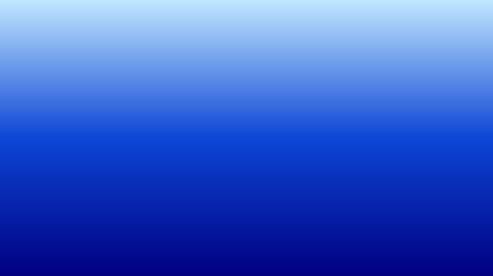
|
#10: De regenboog png
van 8100 px br. plakken we op die duotoon donkerblauw ondergrond als nieuwe laag,
verschuiven met kruisje kan. Een dunner regenboog kan, moet je in’t begin meer herhalingen invullen
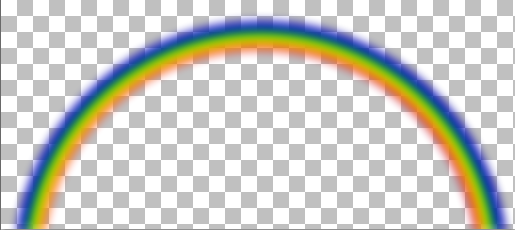
|
|
#11: De uitgeselecteerde png
vuurtoren van boven in de les, plakken we op de twee documenten die eerder
samen gevoegd waren…

|
#12: Resultaat van 3
lagen… Nu nog samenvoegen: “Lagen”, “Samenvoegen”, “Alle lagen
Samenvoegen” en opslaan als .jpeg

|
Succes toegewenst… JJA
|